Politicas:indice
Las políticas son instrucciones y parámetros que se aplican a un puesto de trabajo (u otros elementos o grupos de ellos) para hacer que se comporten de una manera determinada. GECOS Centro de Control incluye políticas de uso frecuente que pueden ampliarse cuando sea necesario y que permiten:
- Control de puestos: operaciones con ficheros, usuarios y grupos, lanzamiento de scripts, sincronización de fecha y hora, etc.
- Control de usuarios: fondos de escritorio, modificación de menú, lanzadores, panel, navegador web y más.
- Control de software: actualizaciones automáticas, instalación y desinstalación de aplicaciones, configuraciones especiales y fuentes de software.
- Control de redes: configuración de conexiones.
- Control de impresoras: configuración de impresión.
- Otras: políticas usadas internamente por GECOS.
GECOS es software libre. Usted puede desarrollar nuevas políticas o adaptar las existentes. Finalmente se explica cómo preparar lotes de políticas y consultar su estado de ejecución.
Además del término política definido anteriormente, durante la gestión de su parque informático con GECOS Centro de Control se encontrará con una serie de conceptos que conviene conocer. A continuación se explican los más importantes.
| Nodo (Workstation) | Usuario (User) |
|---|---|
| Un nodo es un puesto de trabajo. El [Asistente de Configuración de GECOS](https://github.com/gecos-team/gecos-doc/wiki/firstboot) instala automáticamente el cliente necesario y lo configura para que el puesto de trabajo se conecte con el servidor periódicamente y revise la lista de políticas asignadas. | Un usuario es una persona que utiliza un puesto de trabajo de manera habitual, en exclusiva o compartido. Se identifican localmente en cada puesto de trabajo, o contra un sistema central de tipo LDAP o Directorio Activo. |
| Idempotencia (Idempotence) | «Desvigilancia» |
| El término idempotencia hace referencia a que toda política se aplica y luego se supervisa que se cumple mientras esté asignada al puesto de trabajo o grupo. Si la política implica, por ejemplo, una instalación de paquetes o la creación de un fichero, cada vez que la runlist se ejecute, Chef comprobará que el estado de esos paquetes o ficheros es el correcto. Si no es así, volverá a instalar los paquetes o a crear los ficheros para hacer cumplir la política. | La «desvigilancia» se produce cuando se retira una política. La acción que dicha política hubiera hecho sobre el puesto de trabajo o grupo no es revertida, la política deja de aplicarse simplemente. Si se quisiera revertir lo que hizo la política, habría que preparar una que hiciera justo lo contrario. Por ejemplo, si ha aplicado una política para instalar un paquete de software y quiere desinstalarlo, no basta con retirar la política de instalación, tiene que crear una que desinstale dicho paquete. |
| Lista de ejecución (Runlist) | Grupos (Groups) |
| La lista de ejecución contiene las políticas que un puesto de trabajo tiene asignadas y que se ejecutarán con periodicidad. | Un grupo se compone de varios puestos de trabajo que tengan un mismo perfil para facilitar su gestión. Los puestos de trabajo tienen prioridad sobre los grupos. |
**Si está haciendo pruebas y desea aplicar inmediatamente las políticas a un puesto de trabajo, puede hacerlo desde la consola de ese puesto con el comando: ''sudo chef-client''
Las políticas disponibles sirven para controlar puestos, usuarios, grupos, unidades organizativas, impresoras, almacenamientos remotos y configuraciones de software. Cada pocos minutos, los puestos de trabajo preguntan al servidor qué políticas deben ser aplicadas y las ejecutan.
Los puestos de trabajo tienen prioridad sobre los grupos y unidades organizativas. Una política puede aplicarse a un grupo y también a uno de sus puestos de trabajo, pero si se han configurado con parámetros distintos se aplicarán los del puesto. En el caso de que sean listas de parámetros, se fusionarán ambas.
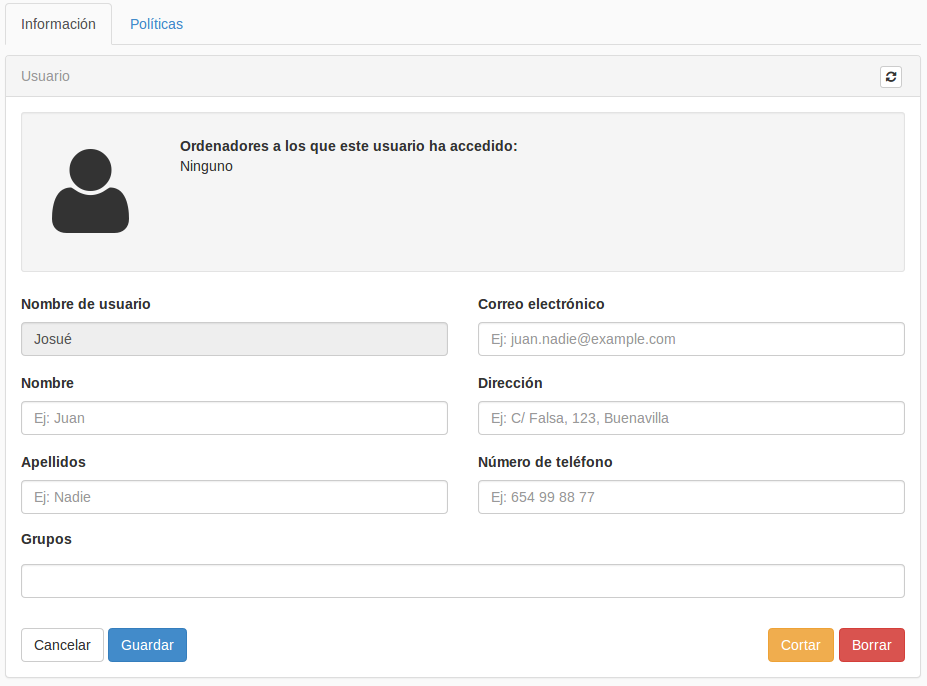
|
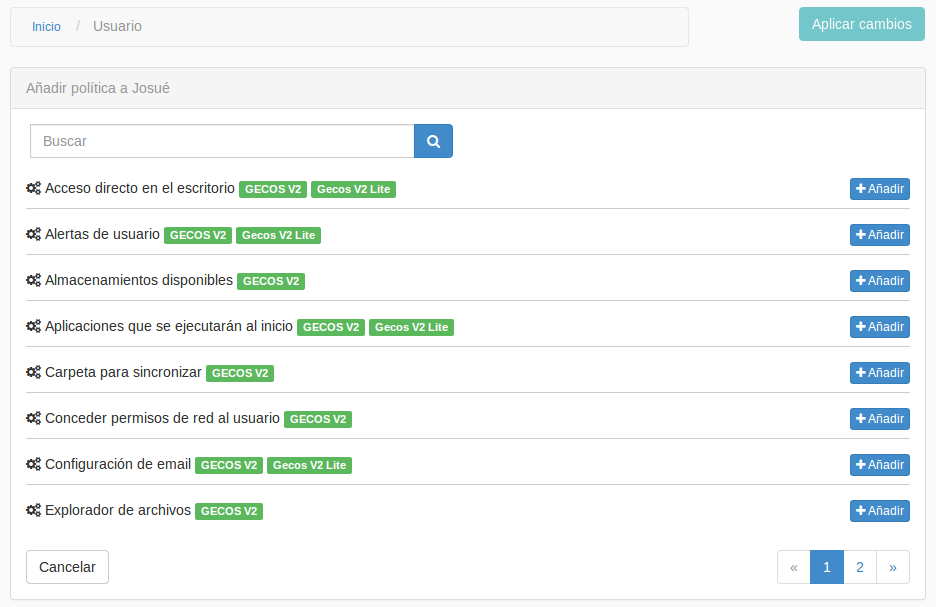
|
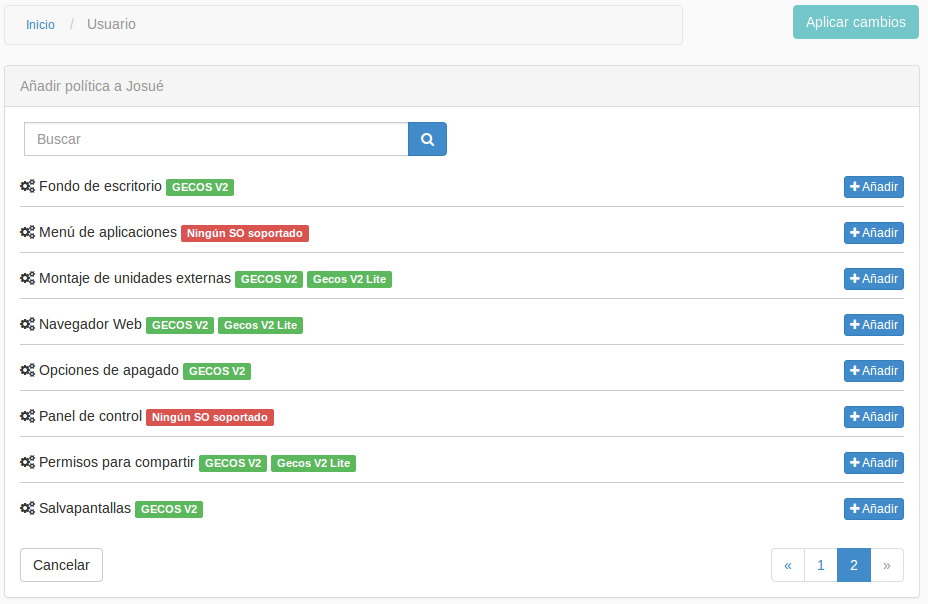
|
|---|---|---|
| Los elementos cuentan con una pestaña «políticas» donde se enumeran las que están disponibles. | Puede navegar por el listado de varias páginas o utilizar el buscador... | ... escoger la que desee y rellenar su asistente. Tras ello tendrá que encolarla. |
A continuación se detallan las políticas y una descripción con las acciones que realizan. Puede encontrar información adicional sobre cómo usarlas en la página de cada política.
Aplicar una política a un puesto de trabajo hace que se comporte de una manera determinada. Dejar de aplicar esa política, no lo devuelve a su estado anterior. Por ejemplo, si aplica a un puesto de trabajo una política que instala cierto software, se controlará que sigue instalado cada vez que ejecute su «Lista de ejecución» o Runlist. Si elimina esta política de este puesto de trabajo, el software seguirá instalado, aunque dejará de supervisarse su estado. Si se desea desinstalar el software, tendría que usar una política específica para ello.
| Política | Descripción |
|---|---|
| auto_updates | Proporciona actualizaciones automáticas en el equipo indicado. |
| boot_lock | Bloqueo de seguridad del gestor de arranque (GRUB2) . |
| cert | Permite la gestión de certificados digitales al equipo indicado. |
| debug_mode | Permite poner un puesto en modo diagnóstico para obtener información de la ejecución del agente de GECOS. |
| Date/Time_Manager | Sincroniza la fecha y hora con un servidor de tiempo NTP. |
| idle_timeout | Permite configurar el tiempo de inactividad de los usuarios para los quioscos. |
| local_admin_users | Da privilegios de administrador a los usuarios indicados. |
| local_file | Hace operaciones con ficheros locales. |
| local_groups | Hace operaciones con grupos locales. |
| local_users | Hace operaciones con usuarios locales. |
| power_conf | Establece la frecuencia de la CPU y el apagado automático. |
| remote_control | Permite el control remoto al equipo indicado para tareas de soporte. |
| remote_shutdown | Permite el apagado remoto al equipo indicado. |
| Scripts_Launch | Permite el lanzamiento de scripts durante el arranque o apagado del sistema. |
| ttys | Permite el bloqueo de terminales para quioscos. |
| Política | Descripción |
|---|---|
| desktop_background | Establece un fondo de escritorio. |
| email_setup | Establece la configuración de una cuenta de correo electrónico. |
| file_browser | Configura el navegador de archivos. |
| folder_sharing | Establece si un usuario puede o no compartir recursos en red. |
| folder_sync | Sincroniza los contenidos locales de un usuario con una unidad en red. |
| im_client | Establece la configuración de una cuenta de mensajería instantánea. |
| mimetypes | Establece la configuración de la aplicación por defecto para abrir ficheros según su tipo MIME. |
| screensaver | Establece un salvapantallas, el retardo y si hay bloqueo con contraseña. |
| shutdown_options | Establece las acciones disponibles al intentar apagar el puesto de trabajo. |
| storage_can_view | Establece para un usuario o grupo la visibilidad de un almacenamiento remoto. |
| user_alerts | Establece mensajes de alerta para el usuario. |
| user_apps_autostart | Añade aplicaciones al inicio. |
| user_launchers | Establece lanzadores de aplicaciones en el escritorio. |
| user_modify_nm | Establece Permisos de red al usuario. |
| user_mount | Establecer si un usuario puede o no acceder a unidades de almacenamiento externas. |
| web_browser | Define favoritos, página de inicio, plugins, certificados y diversas opciones de configuración del navegador. |
| Política | Descripción |
|---|---|
| appconfig_firefox | Configuración de actualizaciones de Firefox. |
| appconfig_java | Configuración de la máquina virtual Java. |
| appconfig_libreoffice | Configuración de actualizaciones de LibreOffice. |
| appconfig_thunderbird | Configuración de actualizaciones de Thunderbird. |
| available_repositories | Establece para un puesto de trabajo, unidad organizativa o grupo la visibilidad de un repositorio de software. |
| display_manager | Configuración del Gestor de inicio de sesión para quioscos. |
| package | Instala o desinstala paquetes de software. |
| Política | Descripción |
|---|---|
| forticlientvpn | Configura una conexión VPN. |
| mobile_broadband | Configura una conexión de banda ancha móvil. |
| network | Configura las conexiones de red. |
| system_proxy | Configuración del proxy. |
| Política | Descripción |
|---|---|
| printers | Establece para un puesto de trabajo, unidad organizativa o grupo la visibilidad de una impresora. |
Estas otras políticas son utilizadas durante la configuración del puesto de trabajo o por otras políticas.
| Política | Descripción |
|---|---|
| chef | Configura la conexión con Chef. |
| gcc | Configura la conexión con GECOS Centro de Control. |
| gsettings | Modifica el valor de las claves de gsettings. |
| sssd | Configura el SSSD. |
| system_services | Arranca servicios del sistema. |
En ciertos campos de algunas políticas, se pueden introducir variables que cuyo valor será alterado durante la ejecución de la política. Como ejemplo de esto, imagine que tiene un usuario con los siguientes datos:
- Nombre: Pepe
- Apellidos: Perez Gonzalez
- Nombre de usuario: pperez
- Email: p.perez.gonzalez@organizacion.com
Ese usuario trabaja en un puesto llamado: pccontabilidad001.
Dado este usuario, usted podría utilizar la variable de expasión %user% y su valor se sustituiría por "pperez". O podría utilizar %email% y su valor se sutituiría por "p.perez.gonzalez@organizacion.com".
Las variables de expasión que existen actualmente son:
| Variable | Descripción | Ejemplo |
|---|---|---|
| %user% | Nombre de usuario. | pperez |
| %firstName% | Nombre propio del usuario. | Pepe |
| %lastName% | Apellidos del usuario. | Perez Gonzalez |
| %email% | Email del usuario. | p.perez.gonzalez@organizacion.com |
| %emailUser% | Parte de la dirección de email que corresponde al usuario. | p.perez.gonzalez |
| %emailDomain% | Parte de la dirección de email que corresponde al dominio. | organizacion.com |
| %station% | Nombre del puesto de trabajo. | pccontabilidad001 |
Además, pueden usarse las variables de entorno como variables de expansión. Por motivos de seguridad sólo pueden usarse las siguientes variables de entorno:
| Variable | Ejemplo |
|---|---|
| %TERM% | xterm-256color |
| %LS_COLORS% | rs=0:di=01 |
| %PATH% | /usr/local/sbin:/usr/local/bin:/usr/sbin:/usr/bin:/sbin:/bin:/snap/bin |
| %LANG% | es_ES.UTF-8 |
| %HOME% | /root |
| %MAIL% | /var/mail/root |
| %LOGNAME% | root |
| %USERNAME% | root |
| %SUDO_USER% | root |
| %SUDO_UID% | 0 |
| %SUDO_GID% | 0 |
| %SHELL% | /bin/bash |

Todas las políticas cuyos parámetros son rellenados y guardados a través del asistente, se van acumulando a la espera de que se pulse el botón «Ejecutar cambios».

Al pulsarlo aparecerá una pantalla donde podrá descartar aquellas políticas que en último momento decida que no deben ejecutarse. Una vez haya hecho los cambios pertinentes y tenga la lista definitiva, pulse en «Ejecutar cambios» para encolarlas y serán aplicadas en los puestos de trabajo en los próximos minutos.
A continuación puede preparar otro lote de políticas si lo desea.

Puede consultar el estado de las políticas de cada puesto/grupo/unidad, si se han aplicado, han fallado o están pendientes a través de unos informes gráficos. Lea más sobre esto en la sección de «Informes».
Además, existen logs de la ejecución de las políticas por los puestos de trabajo y otras acciones. Se encuentran en el directorio ''/var/log/chef/'' de cada puesto.